Arunca pe iPhone-ul poate fi orice fișier, fără excepție, se va deschide, dar, din păcate, nu toată lumea. Să începem cu cea mai simplă manipulare - afla cum să resetați filme, muzică, cărți și fotografii folosind iTunes.
Cum de a transfera muzică de pe computer la iPhone folosind iTunes
Pasul 1. Deschideți iTunes. În cazul în care nu este instalat, descărcați cea mai recentă versiune de pe site-ul oficial
Pasul 2: Conectați iPhone la computer prin USB-cablu
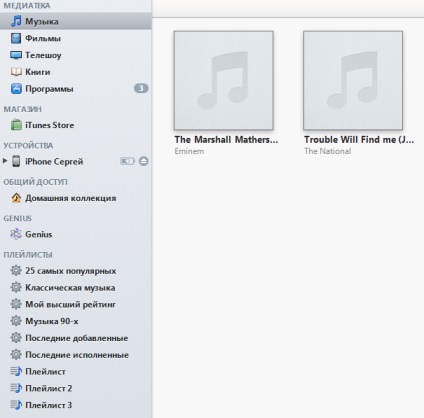
Pasul 4. Așteptați până când muzica va fi definită în iTunes și selectați panoul din dreapta, iPhone
Pasul 5. Mergeți la meniul Muzică și selectați melodiile pe care doriți să arunce pe iPhone. Puteți verifica, de asemenea, caseta de pe întreaga bibliotecă opțiune pentru a sincroniza toate muzica de pe dispozitivul
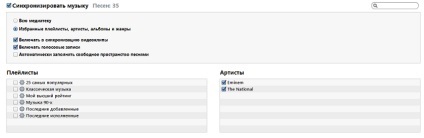
Pasul 6. Faceți clic pe Aplicare în colțul din dreapta jos al iTunes și așteptați pentru sfârșitul de sincronizare
Pentru a transfera filme pe iPhone, trebuie să faci exact aceeași operație ca și cea descrisă mai sus, dar este selectat în pasul 5 nu este muzica. și filme. Apropo, după mai multe astfel de utilizatori operațiuni iTunes au iubit pentru complexitatea aparentă, schimba complet mintea lor despre acest procesor multimedia unic.
Cum de a transfera fotografii de pe computer la iPhone folosind iTunes
Pasul 1. Deschideți iTunes sau descărcați cea mai recentă versiune de pe site-ul oficial Apple
Pasul 2: Conectați iPhone la computer utilizând cablul USB-
Pasul 3. Selectați dispozitivul care apare în panoul din dreapta. În cazul în care panoul nu este prezent, faceți clic pe View -> Afișare meniu lateral sau comanda rapidă de la tastatură Ctrl + S
Pasul 4. Selectați meniul Imagine
Pasul 5. Faceți clic pe caseta de selectare de lângă inscripția fotografiile sincronizate din
Etapa 6. La dreapta acestei linii există un buton etichetat imagini. Faceți clic pe ea și selectați Choose Folder
Pasul 7. Selectați folderul cu fotografiile pe care doriți să le vedeți pe iPhone
Pasul 8. Faceți clic pe Apply în colțul din dreapta jos și așteptați pentru sfârșitul de sincronizare
Cum de a transfera cărți de pe computer la iPhone folosind iTunes
Cum să utilizați iPhone-ul ca o unitate flash
Pasul 2: Deschideți programul și conectați iPhone-ul la computer. Pentru a ifunbox posibilitatea de a vedea aparatul pe calculator pentru a fi instalat iTunes
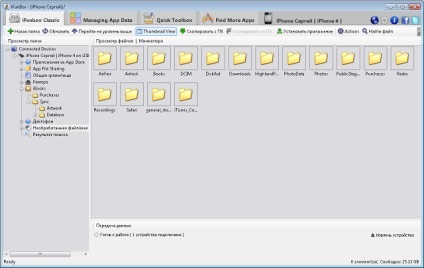
Etapa 3. Dispozitivul este definit în program și va fi capabil de a arunca complet orice fișiere pentru a-l folosind iPhone ca o unitate flash USB
Pasul 4. arunca fișiere pentru a fi „transferate“ în dosarul General Store
soluție foarte convenabilă, care poate salva la momentul crucial. De exemplu, mână stick de acolo, dar trebuie să arunce un fișier „greutate“ importantă de câțiva gigaocteți, nu prin e-mail ca o trimitere. iPhone cuplat cu iFunBox se descurcă cu această sarcină - fișierele nu sunt deteriorate și sunt aruncate în afara în condiții de siguranță.